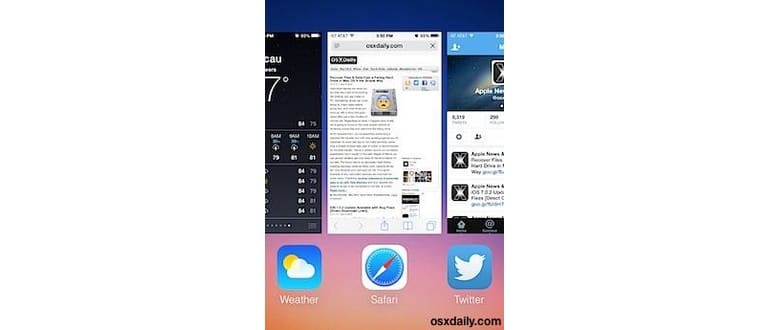I lettori abituali ricorderanno che questo trucco era uno dei quattro suggerimenti essenziali per imparare alcune delle principali modifiche apportate in iOS 7 e iOS 8, ma abbiamo ancora così tante domande a riguardo che pensiamo che sia degno del proprio post. Andiamo subito ad esso:
Esci da una singola app su iOS 7 e iOS 8
- Tocca due volte il pulsante Home su iPhone, iPad o iPod touch per richiamare lo schermo multitasking
- Scorri verso l’alto sul pannello di anteprima di un’app per spingerlo fuori dallo schermo per uscire da un’app
- Ripeti se necessario per chiudere altre app
Chiudere le app in iOS moderno è simile a questo:
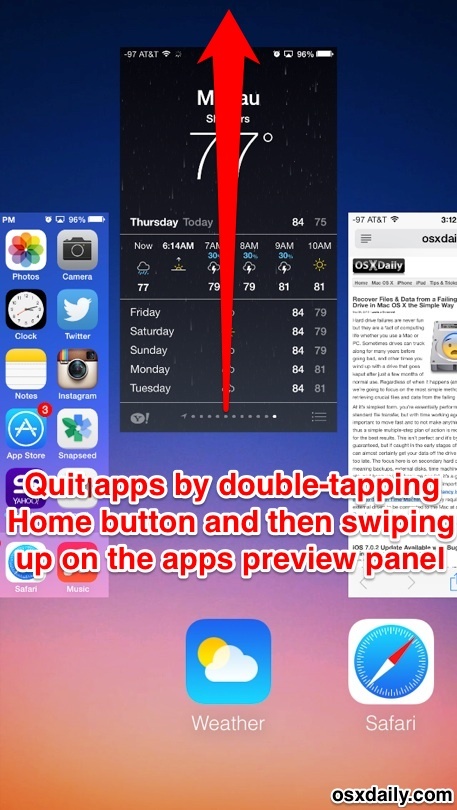
Una leggera variazione ti consente di chiudere più di un’app alla volta con lo stesso movimento di scorrimento.
Chiudi più app contemporaneamente in iOS 8 e iOS 7
- Tocca due volte il pulsante Home per visualizzare normalmente lo switcher dell’app
- Posiziona le dita su più pannelli di anteprima dell’app e scorri su di essi insieme, spingendoli fuori dallo schermo per uscire
- Ripeti per uscire da tutte le app in esecuzione su un dispositivo iOS
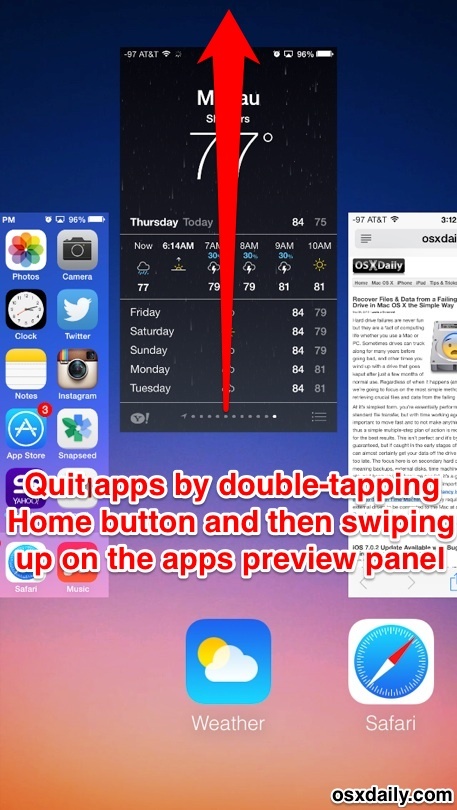
Il gesto multitouch funziona con tutti i dispositivi iPhone, iPad e iPod touch con iOS 7, iOS 8 o iOS 9. Puoi smettere fino a tre app alla volta in questo modo, o solo due alla volta se lo trovi più facile, ma questo è il modo più veloce per scorrere rapidamente e chiudere tutte le app in esecuzione su qualsiasi dispositivo iOS.
Nel frattempo, lo switcher dell’app iOS 9 ha un aspetto leggermente diverso, ma chiudere le app è lo stesso in iOS 9 come nelle altre versioni; basta inserire il commutatore di app e scorrere come al solito:
Il video seguente mostra di abbandonare entrambe le singole app utilizzando il normale scorrimento verso l’alto e la chiusura di più app alla volta utilizzando il trucco multitouch con iOS 7 e iOS 8:
Questo trucco scomparirà da qualsiasi app in esecuzione, ma vale la pena ricordare che è come utilizzare il tradizionale trucco «force quit», che è stato introdotto in iOS sin dall’inizio e che rimane lo stesso post iOS 7. Per la maggior parte dei casi d’uso, utilizzare il metodo standard menzionato sopra è più che sufficiente per uscire dalle app se necessario, e il metodo true force quit dovrebbe essere usato solo quando un’applicazione viene congelata sullo schermo rendendo quindi l’intero dispositivo inutilizzabile.
Le versioni precedenti di iOS includevano il supporto multitouch per la chiusura di più app, ma i touch target erano molto più piccoli, rendendo molto più difficile da realizzare.
Aggiornamenti e novità in iOS 17
Con l’uscita di iOS 17, Apple ha ulteriormente semplificato il processo di gestione delle app. Ora, oltre a chiudere le app come descritto sopra, puoi anche utilizzare nuove funzionalità come il «Focus Mode» che ti permette di limitare le notifiche e le app attive in base alle tue esigenze, rendendo l’esperienza utente ancora più fluida.
Inoltre, il nuovo design dello switcher delle app è più intuitivo, con anteprime più chiare e opzioni di accesso rapido. Questo rende più facile tenere traccia delle app aperte e chiudere quelle che non utilizzi.
Ricorda che chiudere le app non è sempre necessario. iOS gestisce in modo efficiente la memoria, quindi a meno che un’app non stia causando problemi, puoi tranquillamente lasciarla aperta. Ma se vuoi ottimizzare le prestazioni del tuo dispositivo, seguire questi passaggi è un’ottima idea!